ps 如何制作印章效果文字?
来源:网络收集 点击: 时间:2024-07-08【导读】:
印章效果是不是只能真实的印章来实现呢?其实,答案是否定的,可以通过ps实现的哦。当然了。如非必要,还是不要乱做印章哦。工具/原料more通道滤镜方法/步骤1/6分步阅读
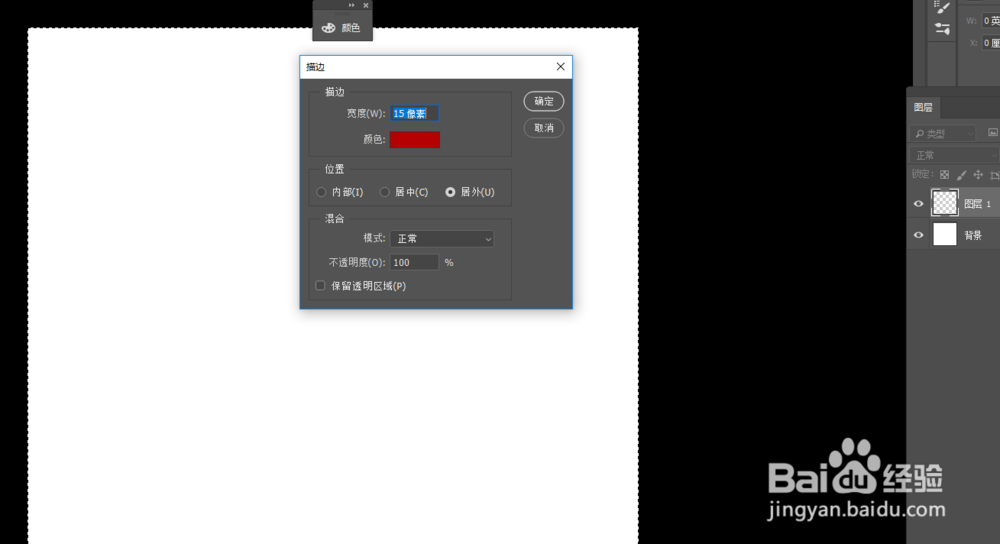
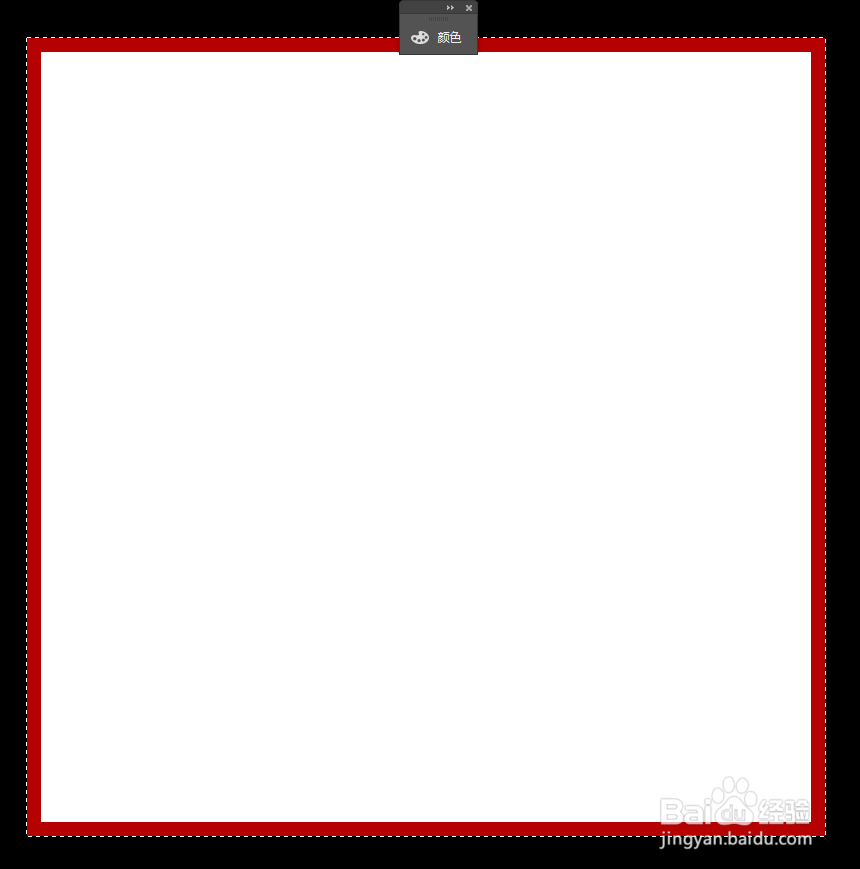 2/6
2/6
 3/6
3/6 4/6
4/6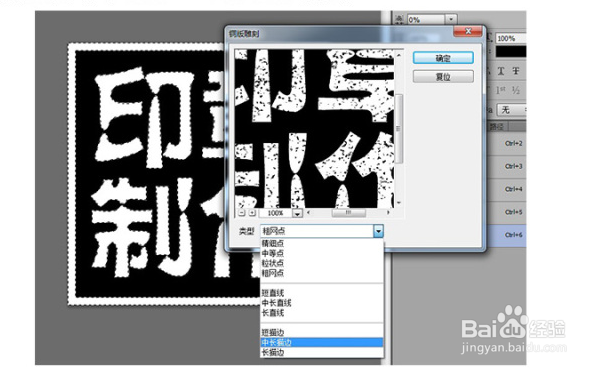 5/6
5/6 6/6
6/6 注意事项
注意事项
新建一个图层,大小800px*800px,再新建一个矩形跟画布同样大小的,描边为15px.

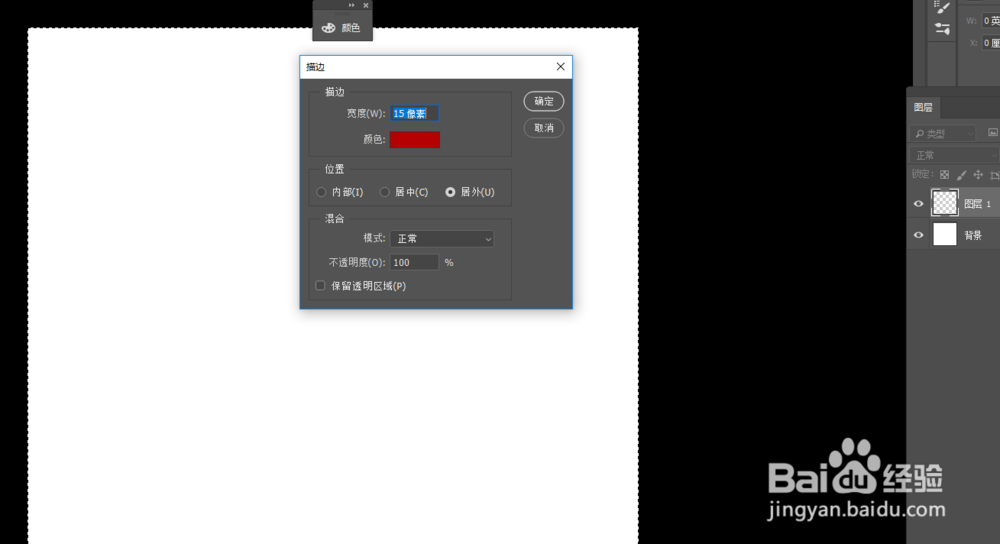
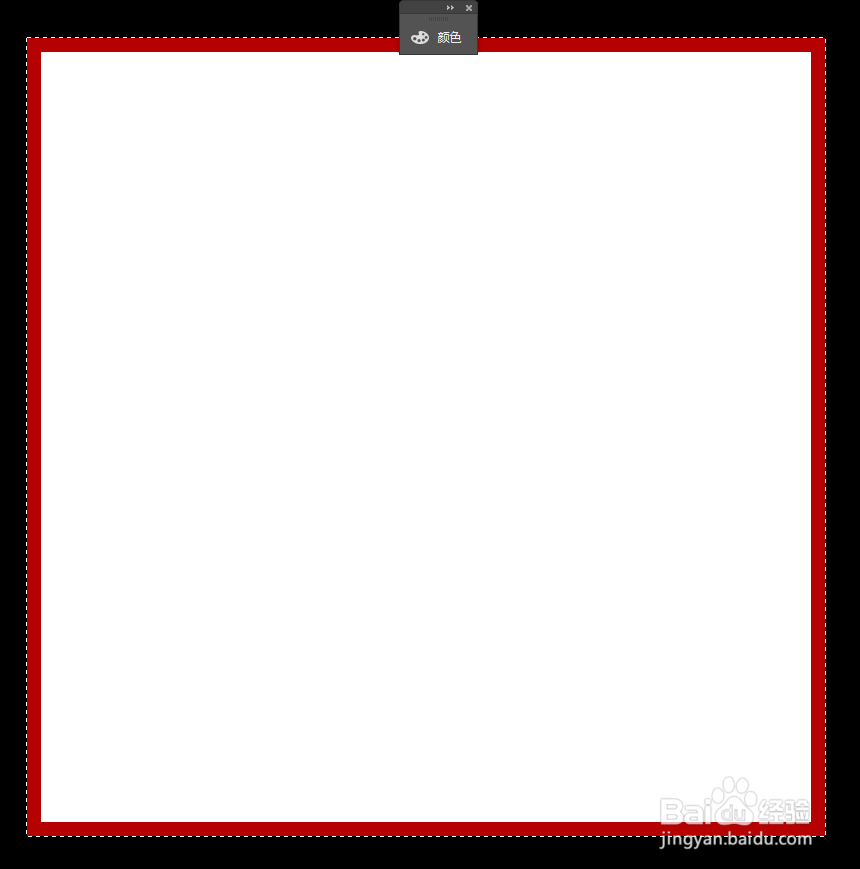 2/6
2/6选择“方正水黑繁”,敲出印章制作四个字。按ctrl+j,复制边框和文字图层,留作备用,以免需要修改。然后按住crtl+e,向下合并图层。

 3/6
3/6然后调出选区,进入通道面板,点击新建通道,按住ctrl+delete,填充白色。
 4/6
4/6执行“滤镜”--“像素化”---“铜板雕刻”。
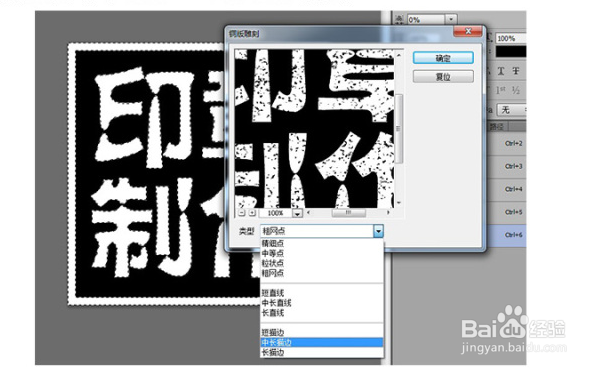 5/6
5/6再切换“画笔”工具,将前景色改为黑色,选择干介质喷溅画笔,在通道上添加黑色,按住ctrl+Alpha通道,返回图层面板,按住ctrl+delete,填充红色。
 6/6
6/6滤镜---模糊---高斯模糊。就可以了。
 注意事项
注意事项具体参数大家自己看着调整哦。
软件PS版权声明:
1、本文系转载,版权归原作者所有,旨在传递信息,不代表看本站的观点和立场。
2、本站仅提供信息发布平台,不承担相关法律责任。
3、若侵犯您的版权或隐私,请联系本站管理员删除。
4、文章链接:http://www.1haoku.cn/art_943496.html
上一篇:腌制虾姑的做法
下一篇:华为手机如何开启阳光下可读性提升功能
 订阅
订阅